选择选择项
当使用应用程序时,可以选择选择项来减少数据集,从而专注于特定的值。可以通过不同的方法在几乎所有可视化和在大多数情况下选择选择项。
可以通过单击或绘制来选择选择项。单击时一次只能选择一个值,绘制时一次可以选择多个值。并非所有的选择方法都适用于所有可视化,但有多个不同选项可确保总能找到选择选择项的平稳方式。
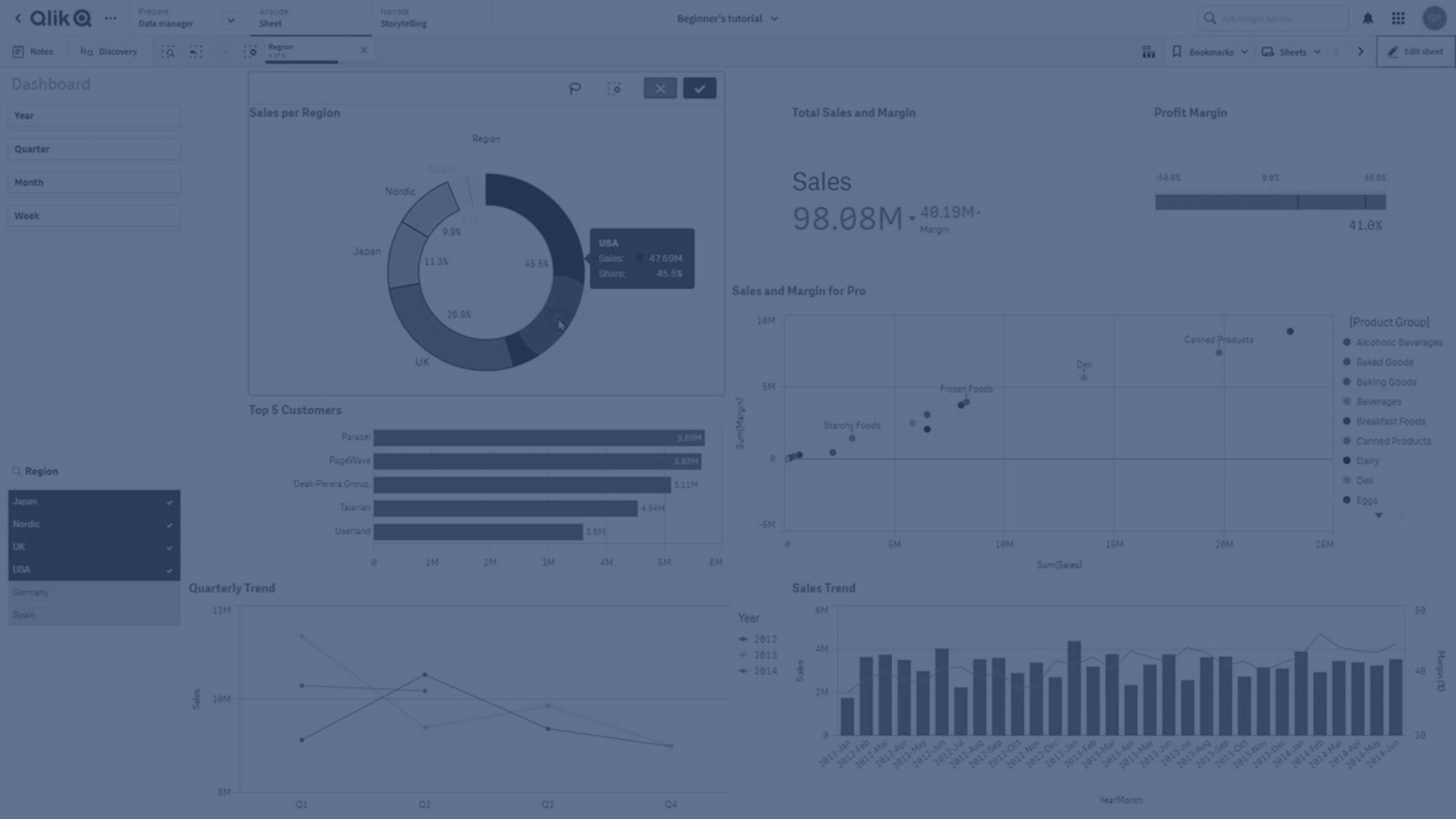
单击选择项
在下面的饼图中,已单击扇区 Nordic,并由此选择选择项。其他值的亮度变暗。可以通过单击 或可视化外部的任何位置确认选择项。
已选择扇区 Nordic。

绘制选择项
可以绘制手绘线条来同时选择多个值。要取消选择值,可一次单击其中一个值。要激活绘制选择项,可以单击可视化内部,然后单击 ,或者在按住 Shift 键的同时选择选择项。
选择了 Nordic、美国和日本的条形图

在列表和表格中,可以在多个值之间绘制条形图来选择它们。
选择了德国、日本和北欧的地区筛选器窗格
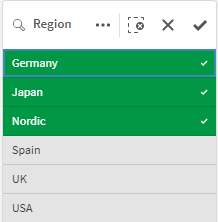
范围选择项
可以通过沿着 y 轴或 x 轴绘制来选择选择项,只能在图表外部。对于显示度量值的轴,还可以通过单击范围气泡输入特定数值。
通过范围选择创建了带选择项的组合图

通过范围选择创建了带选择项的折线图

套索选择项
可以绘制手绘圆来捕捉和选择数据点。要取消选择值,可一次单击其中一个值。要激活套索选择项,可以单击可视化内部,然后单击 ,或者在按住 Shift 键的同时选择选择项。
使用套索选择项在散点图中创建的值的选择项

图例选择项
您可以单击图例项来选择值。
在其中选择了北欧、德国和英国扇区的饼图

标签选择项
可以单击维度标签(在本例中为 2012、2013 和 2014)选择相应的值。在本例中,已将维度值分组,以便单击某个国家/地区的其中一个年份会自动选择该国家/地区的所有值。
2011、2012 和 2013 年的带标签选择项的条形图。单击任何年份可选择整个组。

